Samsung GT-S5660 User Manual
Browse online or download User Manual for Telephones Samsung GT-S5660. Samsung GT-S5660 Manuel utilisateur [de]
- Page / 132
- Table of contents
- BOOKMARKS
- Mode d'emploi 1
- Utilisation de ce mode 2
- Droits d'auteur 4
- Marques déposées 4
- Table des matières 6
- Préparation 10
- Charger la batterie 12
- Insérer une carte mémoire 15
- Retirer une carte mémoire 16
- Formater une carte mémoire 17
- Démarrage 18
- Aspect de l'appareil 19
- Icônes d'informations 20
- Utiliser l'écran tactile 22
- Accéder aux applications 26
- Organiser les applications 27
- Personnaliser l'appareil 28
- Activer le Prol Discret 29
- Changer de sonnerie 29
- Saisir du texte 32
- Copier et coller du texte 35
- Installer une application 36
- Désinstaller une application 36
- Synchroniser des données 37
- Communication 39
- Utiliser un kit piéton 40
- SMS et MMS 43
- Écouter la messagerie vocale 44
- Acher un SMS ou un MMS 44
- Google Mail 45
- Créer un compte e-mail 46
- Envoyer un e-mail 47
- Discuter 48
- Social Hub 49
- Gérer votre calendrier unié 50
- Communiquer avec vos contacts 50
- Consulter vos messages 50
- Divertissements 51
- Enregistrer une vidéo 56
- Acher une photo 59
- Lire une vidéo 60
- Écouter de la musique 61
- Créer une liste de lecture 63
- Radio FM 64
- Données personnelles 67
- Créer une carte de visite 68
- Rechercher un contact 68
- Copier des contacts 69
- Créer un groupe de contacts 69
- Calendrier 71
- Mémo texte 72
- Mémo vocal 73
- Navigateur 74
- Google Maps 77
- Rechercher un lieu spécique 78
- Latitude 79
- Recherche Google 80
- Mettre des vidéos en ligne 81
- Visionner des vidéos 81
- Actualités et météo 82
- Samsung Apps 83
- Connectivité 84
- Activer la fonction Wi-Fi 86
- AllShare 87
- Connexions PC 90
- Connexions VPN 91
- Paramétrer les connexions VPN 92
- Utiliser l'horloge 94
- Créer une nouvelle alarme 94
- Arrêter une alarme 94
- Calculatrice 95
- Mes chiers 95
- ThinkFree Oce 96
- Outils SIM 96
- Gestionnaire de tâches 96
- Créer un nouveau document 97
- Recherche vocale 98
- Réseaux mobiles 100
- Point d'accès et modem 100
- Paramètres VPN 100
- Service messagerie vocale 101
- N° messagerie vocale 101
- Transfert d'appel 101
- Paramètres supplémentaires 101
- Numérotation xe 101
- Paramètres 102
- Localisation et sécurité 103
- Applications 104
- Condentialité 105
- Carte SD et mémoire 105
- Comptes et synchro 105
- Langue et clavier 106
- Recherche 106
- Clavier Samsung 107
- Entrée et sortie voix 108
- Accessibilité 109
- Date & heure 109
- A propos du téléphone 110
- Dépannage 111
- Bluetooth 115
- Consignes de sécurité 116
- Limitation de responsabilité 125
- Téléphone mobile : GT-S5660 131
- Pour installer Samsung Kies 132
Summary of Contents
S5660Mode d'emploi
Préparation10PréparationContenu du coretSortez l'appareil de son coret et vériez que tous les éléments suivants sont présents :Appareil mobile
Paramètres100Réseaux mobiles ›Autoriser connexions données• : réglez le téléphone pour qu'il utilise automatiquement la connexion de données lo
Paramètres101N° messagerie vocale ›Saisissez le numéro d'accès au service de messagerie vocale. Contactez votre opérateur pour obtenir ce numéro.
Paramètres102Sélection sonore• : réglez l'appareil pour qu'il émette un son lorsque vous sélectionnez une application ou une option.Son ve
Paramètres103Aucun(e) - : désactivez le verrouillage de l'écran.Modèle - : dénissez un modèle de déverrouillage pour déverrouiller l'écra
Paramètres104Sources inconnues• : sélectionnez cette option pour télécharger des applications à partir de n'importe quelle source. Si vous ne s
Paramètres105CondentialitéModiez les paramètres pour gérer vos propres paramètres et vos données.Sauvegarder mes données• : sauvegardez les paramè
Paramètres106Langue et clavierModiez les paramètres de saisie de texte. ›Sélectionner la langueSélectionnez une langue d'achage pour les menus
Paramètres107Tutoriel• : découvrez comment saisir du texte plus rapidement avec le clavier Swype.Version• : achez les informations de version.Cla
Paramètres108Entrée et sortie voixModiez les paramètres de la fonction de reconnaissance et de synthèse vocale.Paramètres de reconnaissance vocale ›L
Paramètres109AccessibilitéModiez les paramètres des fonctions d'accessibilité.Accessibilité• : activez une application d'accessibilité té
Préparation11Retirez le cache de la batterie.2 Veillez à ne pas abîmer vos ongles en retirant le cache de la batterie.Insérez la carte SIM ou USIM.3 I
Paramètres110Format 24 heures• : dénissez l'achage de l'heure sur le format 24 heures.Format de date• : sélectionnez un format de date
Dépannage111DépannageLorsque vous allumez ou utilisez votre appareil, un message vous invite à saisir l'un des codes suivants :Code Solution poss
Dépannage112Votre appareil se bloque ou est sujet à des erreurs fatalesSi votre appareil ne répond pas ou se bloque, vous devez éventuellement fermer
Dépannage113Si vous utilisez un kit mains-libres ou un casque, vériez •qu'il est correctement branché.Mauvaise qualité d'écouteAssurez-vou
Dépannage114Si vous obtenez des messages d'erreur lors de l'ouverture de l'appareil photo, tentez les manipulations suivantes :Chargez
Dépannage115Messages d'erreur à l'ouverture de chiers audioCertains chiers audio risquent de ne pas fonctionner sur votre appareil mobile
Consignes de sécurité116Consignes de sécuritéAn d'éviter de blesser votre entourage ou vous-même, ou bien d'endommager votre téléphone, veu
Consignes de sécurité117Attention : Respectez tous les avertissements de sécurité et les réglementations en vigueur lorsque vous utilisez votre téléph
Consignes de sécurité118Éteignez votre téléphone lorsque vous voyagez en avionLes téléphones portables peuvent engendrer des interférences avec les éq
Consignes de sécurité119Utilisez votre téléphone pour aider d'autres personnes en situation d'urgence. •Si vous êtes témoin d'un accid
Préparation12Remettez le cache de la batterie en place.5 Charger la batterie Vous devez charger la batterie avant d'utiliser l'appareil pour
Consignes de sécurité120Ne conservez pas votre téléphone à proximité de champs magnétiquesLorsqu'il est exposé à des champs magnétiques, votre té
Consignes de sécurité121Ne mordez et ne portez pas à votre bouche le téléphone ou la batterieMordre ou porter le téléphone ou la batterie à votre bouc
Consignes de sécurité122N'utilisez pas le téléphone si son écran est ssuré ou casséLe verre ou l’acrylique brisé risque de vous blesser à la mai
Consignes de sécurité123Ne transmettez pas d'éléments protégés par des droits d'auteur Ne transmettez pas d'éléments protégés par des d
Consignes de sécurité124Les particuliers sont invités à contacter le magasin leur ayant vendu le produit ou à se renseigner auprès des autorités local
Consignes de sécurité125DOMMAGES DIRECTS, INDIRECTS, ACCESSOIRES, SPÉCIAUX OU CONSÉCUTIFS, DES HONORAIRES D'AVOCAT, DES FRAIS OU DE TOUT AUTRE DO
Index126Bluetoothactiver 84envoyer des données 85recevoir des données 85rechercher d'autres appareils et s'y connecter 85calculatrice 9
Index127gestionnaire de tâches 96Google Mail 45Google Maps 77Google Talk 48Internetvoir navigateur Webjournal d'appels 42langue 106latitude
Index128photosacher 59capturer par scène 53mode Panorama 54mode Rafale 54mode Sourire 53prendre 51prol Discret 29radio FMécouter 64enregistr
Index129vidéosenregistrer 56lire 60Wi-Fiactiver 86rechercher des réseaux et s'y connecter 86YouTubemettre des vidéos en ligne 81visionner de
Préparation13Charger la batterie avec un chargeur ›Branchez la che micro-USB du chargeur sur le 1 connecteur à fonctions multiples de l'appareil
La procédure de déclaration de conformité, dénie dans l'article 10, puis reprise à l'alinéa [IV] de la directive 1999/5/EC a été conduite s
Le contenu de ce mode d'emploi peut ne pas correspondre dèlement à votre téléphone en fonction de votre version logicielle ou de votre opérateur
Préparation14Lorsque la batterie est entièrement chargée (dans ce 3 cas, l'icône ne clignote plus), débranchez le chargeur de l'appareil, pu
Préparation15Samsung utilise des normes industrielles standardisées pour les cartes mémoire. Néanmoins, il est possible que certaines marques de carte
Préparation16Retirer une carte mémoire ›Avant de retirer une carte mémoire, vous devez au préalable la désactiver pour pouvoir la retirer en toute séc
Préparation17Fixer une dragonne (en option)Retirez le cache de la batterie.1 Faites passer une dragonne à travers la fente et 2 accrochez-la au point
Démarrage18DémarrageAllumer/éteindre l'appareilPour allumer votre appareil :Maintenez la touche [1 ] enfoncée.Si vous allumez votre appareil pour
Démarrage19Présentation de l'appareilAspect de l'appareil ›Capteur de proximitéÉcran tactileTouche RetourTouche AccueilTouche de volumeTouch
Utilisation de ce mode d'emploi2Utilisation de ce mode d'emploiNous vous remercions de la conance que vous nous accordez en achetant cet ap
Démarrage20Icônes d'informations ›Les icônes qui peuvent apparaître à l'écran peuvent varier en fonction de votre zone géographique ou de vo
Démarrage21Icône SignicationPas de carte SIM/USIMNouveau SMS ou MMSNouvel e-mailNouveau message vocalAlarme activéeNotication d'événementItinér
Démarrage22N'utilisez pas d'objets pointus an de ne pas rayer •l'écran.Évitez tout contact de l'écran tactile avec d'autres
Démarrage23Passé un certain délai d'inactivité, votre appareil •désactive l'écran tactile automatiquement. Vous pouvez régler la durée du r
Démarrage24Sélectionnez une catégorie d'éléments 2 → un élément :Widgets• : ajoutez des widgets. Les widgets sont de petites applications qui p
Démarrage25Dans la fenêtre des raccourcis, vous pouvez utiliser les options suivantes :Wi-Fi• : activez ou désactivez la fonction de connexion Wi-Fi
Démarrage26Faites déler vers la gauche ou la droite pour atteindre un 2 écran de menu.Sélectionnez une application.3 Lorsque vous utilisez des applic
Démarrage27Maintenez votre doigt appuyé sur une application.2 Faites glisser l'icône de l'application vers l'emplacement 3 souhaité.App
Démarrage28Personnaliser l'appareilTirez le meilleur de votre appareil en le personnalisant selon vos préférences.Régler la date et l'heure
Démarrage29Dénir des eets de transition pour passer ›d'une fenêtre à l'autreDepuis l'écran d'accueil, ouvrez la liste des appli
Utilisation de ce mode d'emploi3IcônesAvant de démarrer, familiarisez-vous d'abord avec les icônes utilisées dans ce mode d'emploi :Ave
Démarrage30Lorsque vous avez déni un mode de verrouillage •d'écran, vous devez saisir un code de déverrouillage à chaque fois que vous activez
Démarrage31Dénir un mot de passe de déverrouillageDepuis l'écran d'accueil, ouvrez la liste des applications et 1 appuyez sur Paramètres →
Démarrage32Modier le type de clavier ›Vous pouvez modier le type de clavier. Maintenez votre doigt appuyé sur le champ de saisie, puis appuyez sur M
Démarrage33Vous pouvez également utiliser les touches suivantes : 2 1 4 5 6 3 Numéro Fonction 1 Modier la casse. 2 Basculer entre les modes Symb
Démarrage34Vous pouvez également utiliser les touches suivantes : 1 4 5 6 7 2 3 Numéro Fonction 1 Modier la casse. 2 Basculer entre les modes N
Démarrage35Vous pouvez changer de type de clavier si vous disposez de claviers de saisie téléchargés sur le Web. Maintenez votre doigt appuyé sur le c
Démarrage36Installer une application ›Depuis l'écran d'accueil, ouvrez la liste des applications et 1 appuyez sur Market.Appuyez sur 2 Accep
Démarrage37Pour installer des applications téléchargées à partir d'autres sites Web qu'Android Market, appuyez sur Paramètres →Applications
Démarrage38Synchroniser des données manuellement ›Depuis l'écran d'accueil, ouvrez la liste des applications et 1 appuyez sur Paramètres → C
Communication39CommunicationAppelsDécouvrez comment utiliser les fonctions d'appel de votre appareil : passer un appel, répondre à un appel, util
Utilisation de ce mode d'emploi4Droits d'auteurCopyright © 2011 Samsung ElectronicsCe mode d'emploi est protégé par les lois internatio
Communication40Pour placer un appel en attente ou le récupérer, maintenez •la touche du kit piéton enfoncée.Pour raccrocher, appuyez sur la touche du
Communication41Acher les appels manqués et rappeler ›les numéros correspondantsVotre appareil ache les appels manqués à l'écran. Pour composer
Communication42Congurer le signal d'appelLe signal d'appel est une fonction réseau qui vous permet d'être averti de l'arrivée d&a
Communication43Appuyez sur 2 Contacts.Vous pouvez saisir un numéro manuellement ou le sélectionner à partir du journal d'appels, du répertoire ou
Communication44Sélectionnez un contact.2 Sélectionnez un SMS ou un MMS dans le l de messages.3 Écouter la messagerie vocale ›Si vous avez conguré l&
Communication45Saisissez un nom ou une adresse dans le champ du 3 destinataire.Saisissez l'objet, ainsi que le contenu du message.4 Pour joindre
Communication46Activer le suivi d'un messageDans l'écran 1 Boîte de réception, maintenez votre doigt appuyé sur un message.Appuyez sur 2 Act
Communication47Sélectionnez des contacts, puis appuyez sur 4 Ajouter.Appuyez sur le champ 5 Cc/Cci et ajoutez d'autres destinataires.Appuyez sur
Communication48Pour charger les images du message, appuyez sur [• ] →Acher images.Pour acher une pièce jointe, sélectionnez l'élément •corre
Communication49Social HubSocial Hub™ est un service de messagerie unique qui rassemble tous vos comptes (e-mails et réseaux sociaux) au sein d'un
Utilisation de ce mode d'emploi5Bluetooth•® est une marque déposée de Bluetooth SIG, Inc.• et sont des marques de SRS Labs, Inc. Les technol
Communication50Depuis l'écran d'accueil, ouvrez la liste des applications et 1 appuyez sur Social Hub.Vous n'avez qu'une seule boî
Divertissements51DivertissementsAppareil photoDécouvrez les fonctions de base pour prendre, enregistrer et visionner des photos et des vidéos. Vous po
Divertissements52Appuyez sur la touche de volume pour eectuer un zoom 4 avant ou arrière.Appuyez sur 5 pour prendre une photo. La photo est enregist
Divertissements53Prendre une photo en mode Sourire ›Votre appareil photo peut reconnaître les visages et vous aider à prendre des photos lorsque les p
Divertissements54Prendre une photo en mode Panorama ›Vous pouvez prendre des photos panoramiques en utilisant le mode Panorama. Ce mode est conseillé
Divertissements55Option FonctionMesure Sélectionner un type d'indice d'exposition.Qualité d'imageDénir le niveau de qualité des photos
Divertissements56Enregistrer une vidéo ›1 Depuis l'écran d'accueil, ouvrez la liste des applications et appuyez sur Appareil photo.Faites pi
Divertissements57Appuyez sur la touche de volume pour eectuer un zoom 5 avant ou arrière. Appuyez sur 6 pour commencer à enregistrer.Appuyez sur 7
Divertissements58Avant de commencer à enregistrer une vidéo, appuyez sur → pour accéder aux paramètres suivants :Paramètres FonctionGuideAcher des
Divertissements59Pour changer le mode d'achage, appuyez sur 3 ou en haut à droite de l'écran.Sélectionnez une photo (sans icône de lectu
Table des matières6Préparation ... 10Contenu du coret ...
Divertissements60MusiqueDécouvrez comment écouter vos morceaux de musique favoris à tout moment grâce au lecteur MP3. Le lecteur MP3 est compatible av
Divertissements61Les touches suivantes permettent de contrôler la lecture :3 5 7 4 6 1 2 3 Numéro Fonction 1 Interrompre la lecture. Pour la re
Divertissements62Vous pouvez contrôler la lecture avec un casque : •appuyez sur la touche du casque pour lancer ou interrompre la lecture. Vous pouv
Divertissements63Appuyez sur [2 ] → Lecture personnalisée.Pour désactiver la fonction de lecture aléatoire, appuyez 3 sur [ ] → Désactiver lecture per
Divertissements64Les touches suivantes permettent de contrôler la radio 3 FM : 5 3 3 2 4 1 Numéro Fonction 1 Éteindre la radio FM. Pour allumer l
Divertissements65Numéro Fonction 3 Rechercher une station de radio disponible. 4 Ajouter la station de radio en cours d'écoute à la liste des fav
Divertissements66Option FonctionNom de la stationIndiquer si le nom de la station doit s'acher sur l'écran de la radio FM. Ces noms ne sont
Données personnelles67Données personnellesContactsDécouvrez comment créer et gérer la liste de vos contacts personnels ou professionnels. Pour tous vo
Données personnelles68Sélectionnez un numéro d'emplacement 3 → un contact.Depuis l'écran de numérotation, vous pouvez composer rapidement ce
Données personnelles69Saisissez le nom du groupe, puis sélectionnez la sonnerie 3 associée.Appuyez sur 4 Enreg.Copier des contacts ›Pour copier des co
Table des matières7Données personnelles ... 67Contacts ...
Données personnelles70Pour exporter des contacts de votre appareil vers une carte mémoire :Depuis l'écran d'accueil, ouvrez la liste des app
Données personnelles71Créer un événement ›Depuis l'écran d'accueil, ouvrez la liste des applications et 1 appuyez sur Calendrier.Appuyez sur
Données personnelles72Mémo texteDécouvrez comment enregistrer une information importante pour la consulter ultérieurement. Créer un mémo ›Depuis l&apo
Données personnelles73Parlez dans le microphone.3 Lorsque vous avez terminé l'enregistrement, appuyez 4 sur Arrêt.Le mémo est enregistré automati
Web74WebLes services Web nécessitent une connexion de données. Pour choisir le meilleur forfait de connexion, contactez votre opérateur.NavigateurDéco
Web75Pour recharger une page Web, appuyez sur [• ] → Actualiser.Pour aller à la page suivante de l'historique, appuyez sur •[ ] →Page suivant
Web76Dans la liste des favoris, maintenez votre doigt appuyé sur un favori et utilisez les options suivantes :Pour ouvrir la page web dans la fenêtre
Web77en cas de mauvaises conditions météorologiques ;•à proximité de champs magnétiques ou de lignes à haute •tension ;Lorsque vous utilisez les fon
Web78Saisissez un mot clé pour la localisation, puis appuyez 4 sur .Pour eectuer une recherche de localisation oralement, •appuyez sur .Appuyez su
Web79Appuyez sur [2 ] → Ajouter des amis →Sélectionner dans mes contacts ou sur Ajouter en indiquant l'adresse e-mail.Sélectionnez les amis à aj
Table des matières8Gestionnaire de tâches ... 96ThinkFree Oce ...
Web80Contacts• : sélectionnez votre destination à partir des adresses de vos contacts.Adresses enregistrées• : sélectionnez votre destination à pa
Web81Les touches suivantes permettent de contrôler la lecture :5 1 2 Numéro Fonction 1 Eectuer un déplacement dans le chier en faisant glisser la
Web82Appuyez sur [2 ] → Ajouter et sélectionnez une vidéo. Passez à l'étape 8.Si vous souhaitez mettre en ligne de nouvelles vidéos, appuyez sur
Web83Pour ajouter des sujets d'actualité, appuyez sur [ ] → Paramètres → Paramètres pour l'actualité → Sélectionner des sujets.Samsung Apps
Connectivité84ConnectivitéBluetoothBluetooth est une technologie de communication sans l à courte portée, capable d'échanger des informations da
Connectivité85Envoyer des données par Bluetooth ›Sélectionnez un chier ou un élément, par exemple un 1 contact, un mémo ou un chier multimédia à par
Connectivité86 ›Activer la fonction Wi-FiDepuis l'écran d'accueil, ouvrez la liste des applications et appuyez sur Paramètres → Sans l et r
Connectivité87Personnaliser les paramètres DLNA pour ›partager des chiers multimédiaVous devez activer le partage multimédia pour autoriser d'a
Connectivité88Sélectionnez une catégorie de chier multimédia et les 3 chiers que vous souhaitez lire.Appuyez sur 4 Liste de lecture.Sélectionnez un
Connectivité89 ›Partager le réseau mobile de votre appareil via un branchement USBBranchez un câble de connexion PC sur le connecteur à 1 fonctions mu
Table des matières9Condentialité ... 105Carte SD et mémoire ...
Connectivité90Connexions PCDécouvrez comment connecter votre téléphone à un ordinateur à l’aide d’un câble de connexion PC, et cela dans divers modes
Connectivité91Ouvrez le dossier pour acher les chiers.5 Copiez les chiers du PC vers la carte mémoire.6 Lorsque vous avez ni, appuyez sur 7 Désact
Connectivité92Option FonctionActiver CryptageParamétrer l'appareil pour crypter le serveur VPN.Dénir la clé pré-partagée IPsecDénir la clé prép
Connectivité93Option FonctionDénir le certicat ACSélectionner une autorité de certication (CA) utilisée par le serveur VPN pour vous identier. Vou
Outils94OutilsHorlogeDécouvrez comment gérer l'achage de l'horloge sur l'écran d'accueil et les alarmes pour les événements impor
Outils95Depuis l'écran d'accueil, ouvrez la liste des applications et 1 appuyez sur Mes chiers. Sélectionnez un dossier.2 Pour accéder au n
Outils96Vous pouvez utiliser les options suivantes :2 Applications actives• : acher la liste des applications en cours d'exécution sur l'
Outils97Acher et modier un document sur ›votre appareilDepuis l'écran d'accueil, ouvrez la liste des applications et 1 appuyez sur ThinkF
Outils98Recherche vocaleApprenez à utiliser la fonction de commande vocale pour rechercher des informations oralement.Cette fonction peut ne pas être
Paramètres99ParamètresAccéder au menu ParamètresDepuis l'écran d'accueil, ouvrez la liste des applications et 1 appuyez sur Paramètres.Sélec
More documents for Telephones Samsung GT-S5660


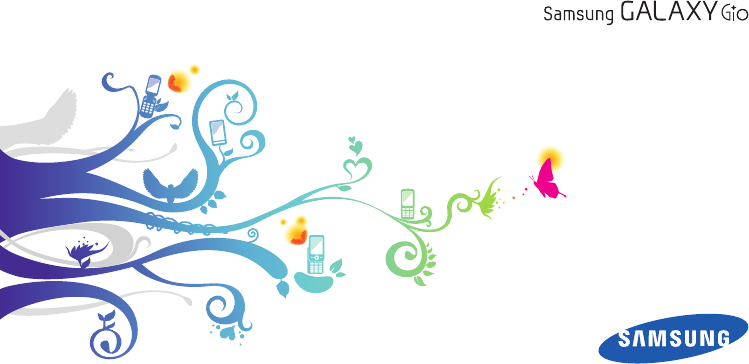
 (164 pages)
(164 pages) (96 pages)
(96 pages)







Comments to this Manuals